AutoCAD2019安装教程分享:
一、首先大家下载AutoCAD2019:点击下载
二、下载后解压安装包,点击EXE文件,自解压AutoCAD2019中文版安装包
运行符合系统的安装程序,选择解压目录,目录不要带有中文字符。
三、安装AutoCAD2019中文版
解压完毕后自动弹出安装界面,字体默认中文,点击“安装”
点击安装之后出现许可协议,这里点击我接受:
然后安装路径可以修改,也可以直接默认,推荐默认,然后点击安装即可进入安装状态:
进入AutoCAD2019的安装,等待安装完成即可。
安装完成,点击完成即可:
四、注册激活AutoCAD2019中文版
点击桌面上生成的AutoCAD2019中文版图标,打开AutoCAD2019中文版软件
进入试用,如果你没有zhuceji的话,可以直接先试用AutoCAD2019版本:
如果您有zhuceji的话,就可以注册激活了,如下图所示,输入序列号
点激活,这时候出现产品许可激活选项,然后,输入序列号:356-72378422,产品密钥:001K1,然后点击下一步,勿必断开网络,将“申请号”复制下来备用,激活选项界面暂时别关;
通过网络,可以找到AutoCAD2019的zhuceji,这里,暂时不提供zhuceji了,zhuceji以管理员身份运行,点击界面上的“Patch”按钮(这里会修改系统Hosts屏蔽联网验证),出现successfully提示,点确定;再将申请号复制到zhuceji对话框中的request中,点“generate”按钮生成激活码,复制生成的激活码到“我具有autodesk提供的激活码”中;
最后,我们来看下AutoCAD2019的界面:


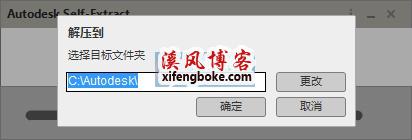
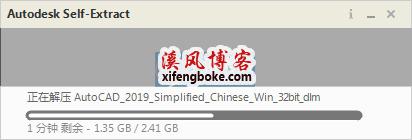
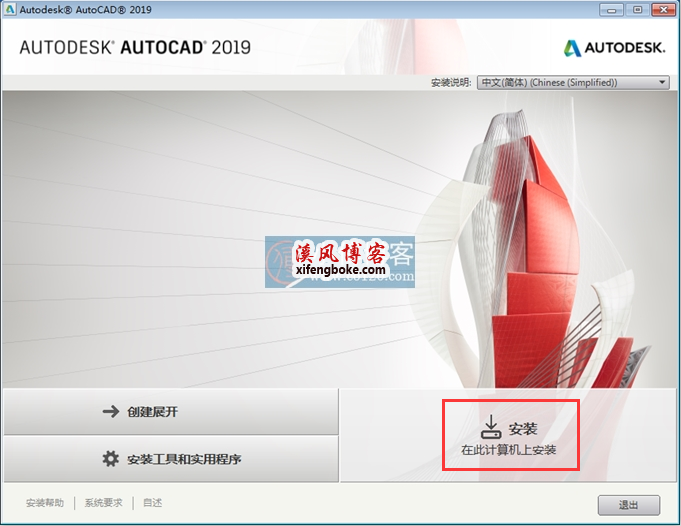
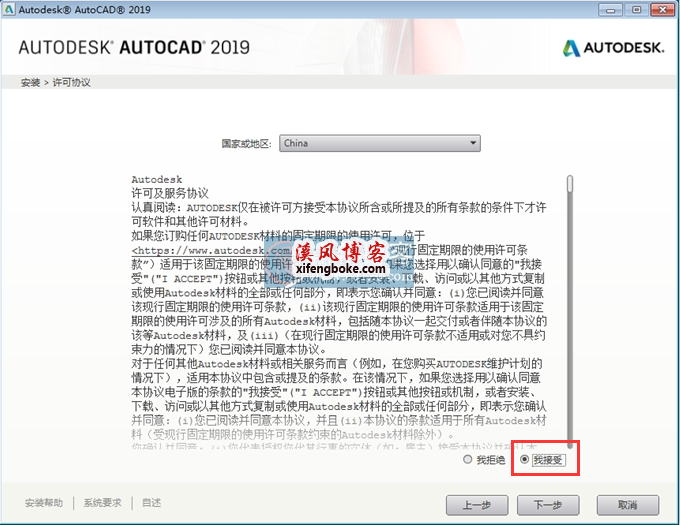
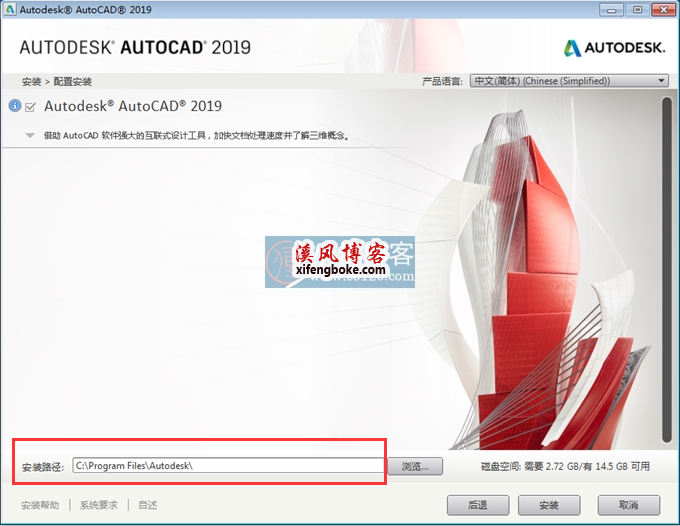
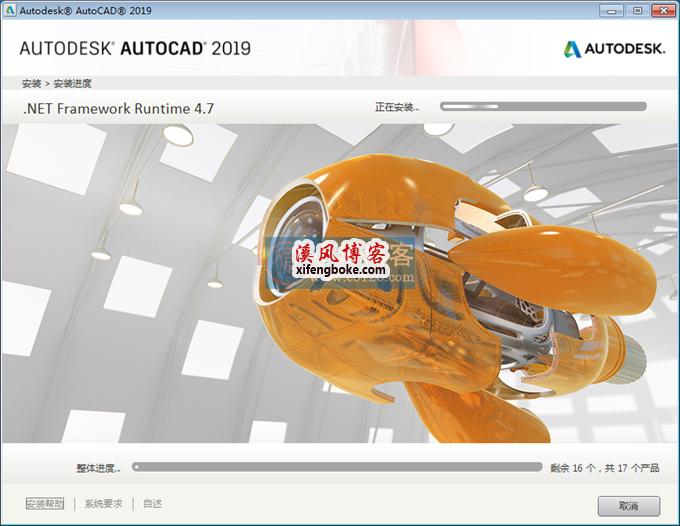
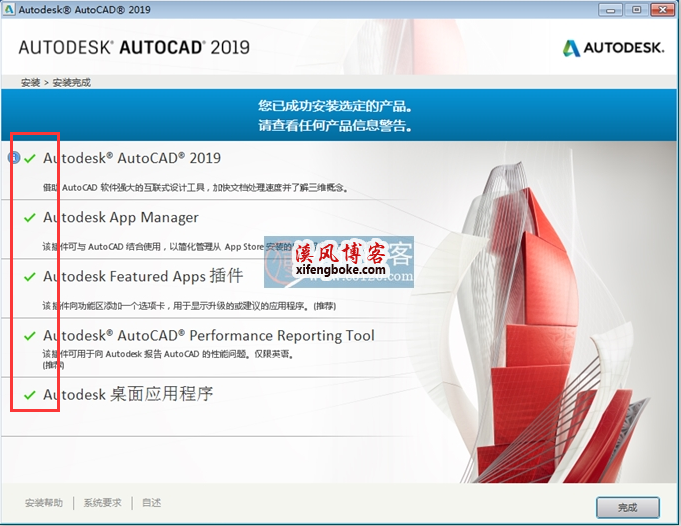

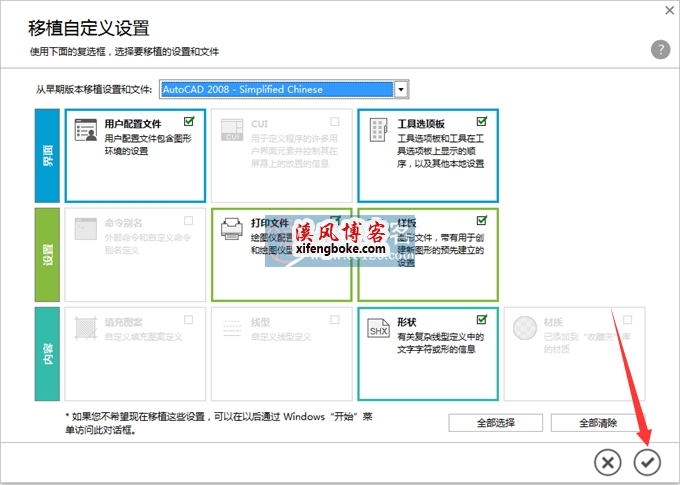
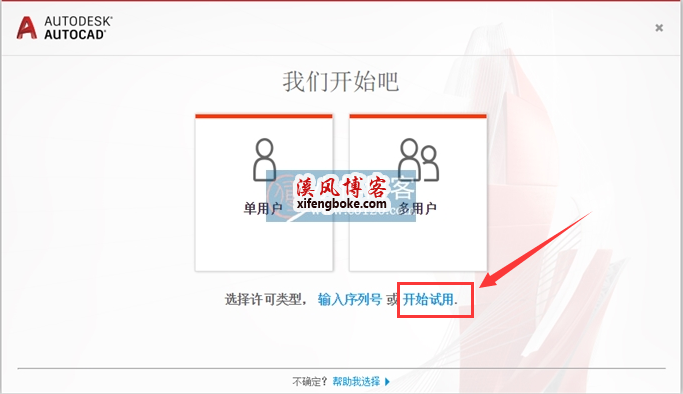
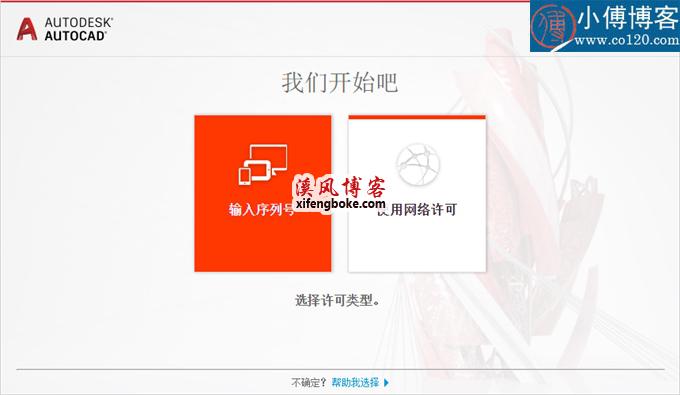

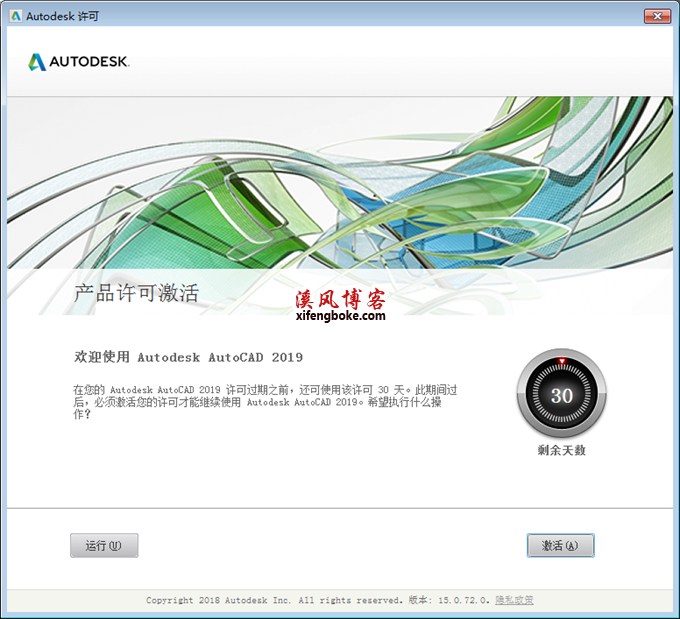
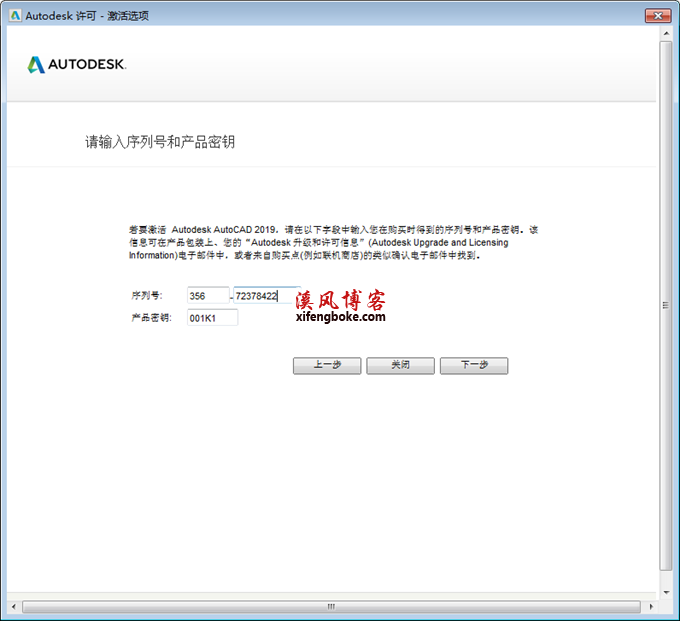
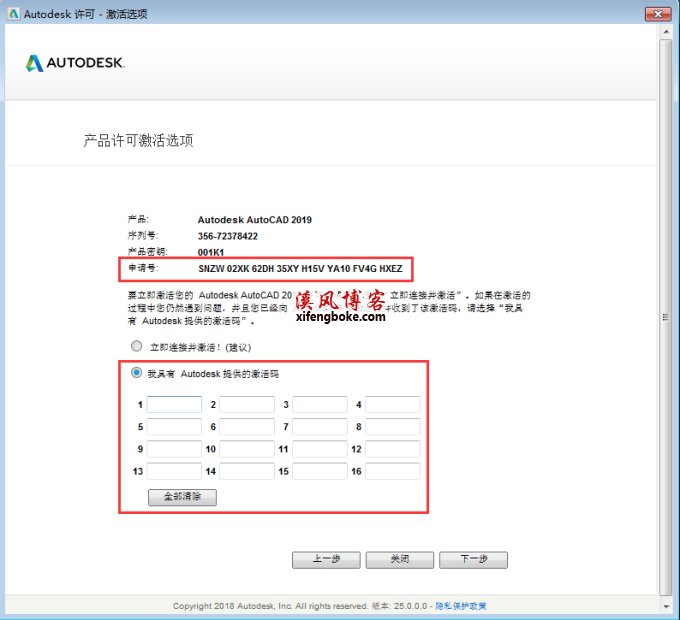
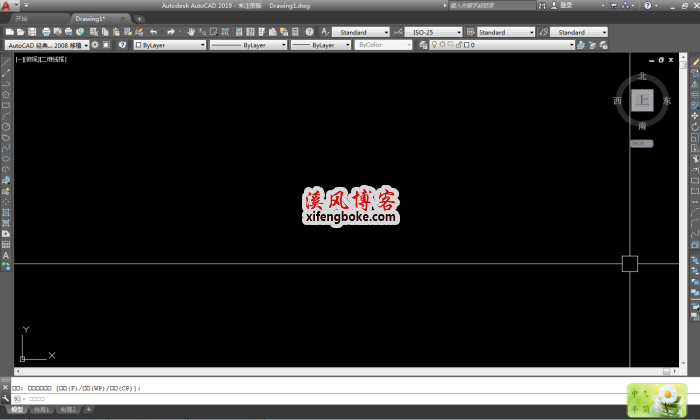











还没有评论,来说两句吧...